 Computer-Tutorials
Computer-Tutorials
 Systeminstallation
Systeminstallation
 So stellen Sie die Bildschirmaktualisierungsfrequenz in Windows ein
So stellen Sie die Bildschirmaktualisierungsfrequenz in Windows ein
So stellen Sie die Bildschirmaktualisierungsfrequenz in Windows ein
Die Bildschirmaktualisierungsfrequenz des Computers ist nicht mit der Bildfrequenz des Spiels synchronisiert, was zu verschiedenen Problemen wie flackernden Bildschirmen und Abstürzen im Spiel führen kann. Eine zu hohe oder zu niedrige Bildschirmaktualisierungsfrequenz führt zu ernsthafter visueller Ermüdung des Benutzers Das Windows-System kann die Bildschirmaktualisierungsfrequenz selbst anpassen. In dieser Ausgabe erfahren Sie, wie Sie die Bildschirmaktualisierungsfrequenz in Windows festlegen. Dies gilt für Win7 Win8 Win8.1. Kommen Sie und lernen Sie mit dem Editor.

So stellen Sie die Bildschirmaktualisierungsrate in Windows ein
1. Klicken Sie mit der rechten Maustaste auf den Bildschirm und klicken Sie auf „Erweiterte Einstellungen“. „Monitor“ --- „Bildschirmaktualisierungsfrequenz“.
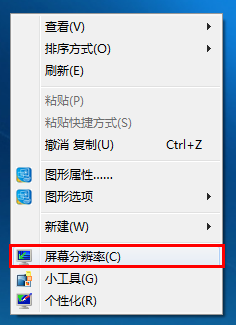
So legen Sie die Bildschirmaktualisierungsfrequenz in Windows 10 fest
1. Klicken Sie mit der rechten Maustaste auf den leeren Bereich des Desktops und wählen Sie „Anzeigeeinstellungen“ aus, wie unten gezeigt: 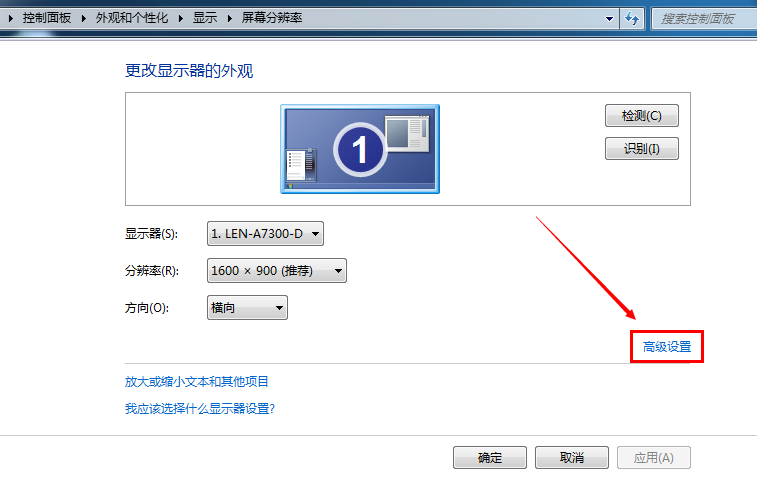
2. Erweiterte Anzeigeeinstellungen“ in der unteren rechten Ecke, wie unten gezeigt. Bild: 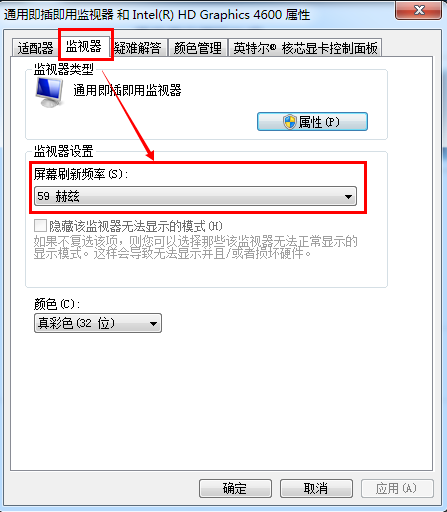
3. „Eigenschaften des Anzeigeadapters“ --- „Monitor“ --- „Bildschirmaktualisierungsfrequenz“.
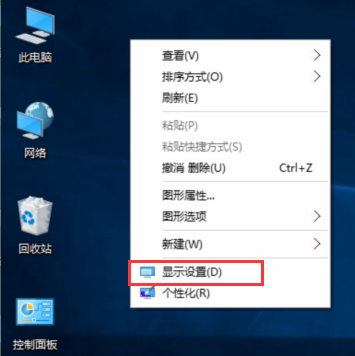
Das obige ist der detaillierte Inhalt vonSo stellen Sie die Bildschirmaktualisierungsfrequenz in Windows ein. Für weitere Informationen folgen Sie bitte anderen verwandten Artikeln auf der PHP chinesischen Website!

Heiße KI -Werkzeuge

Undresser.AI Undress
KI-gestützte App zum Erstellen realistischer Aktfotos

AI Clothes Remover
Online-KI-Tool zum Entfernen von Kleidung aus Fotos.

Undress AI Tool
Ausziehbilder kostenlos

Clothoff.io
KI-Kleiderentferner

Video Face Swap
Tauschen Sie Gesichter in jedem Video mühelos mit unserem völlig kostenlosen KI-Gesichtstausch-Tool aus!

Heißer Artikel

Heiße Werkzeuge

Notepad++7.3.1
Einfach zu bedienender und kostenloser Code-Editor

SublimeText3 chinesische Version
Chinesische Version, sehr einfach zu bedienen

Senden Sie Studio 13.0.1
Leistungsstarke integrierte PHP-Entwicklungsumgebung

Dreamweaver CS6
Visuelle Webentwicklungstools

SublimeText3 Mac-Version
Codebearbeitungssoftware auf Gottesniveau (SublimeText3)




